OpenLDAP编译安装及配置
原文发表于cu:2016-06-20
参考文档:
- 原理:http://seanlook.com/2015/01/15/openldap_introduction/
- 官方文档:
- http://seanlook.com/2015/01/21/openldap-install-guide-ssl/
- http://www.cppblog.com/zhiyewang/archive/2016/04/20/213311.html
- http://better.blog.51cto.com/1886029/1285710
一.环境
Server:基于CentOS-7-x86_64-1511
Server IP: 172.18.12.203
二.软件获取
OpenLDAP
OpenLDAP官网下载地址:http://www.openldap.org/software/download/
OpenLDAP 2.4.44:ftp://ftp.openldap.org/pub/OpenLDAP/openldap-release/openldap-2.4.44.tgz
BDB
berkeley-db-5.1.29 (OpenLDAP当前与6.x版本不兼容,READEME中明确写出兼容4.4~4.8或5.0~5.1):
http://download.oracle.com/berkeley-db/db-5.1.29.tar.gz
LDAP Administrtor
ldapadmin 2015.2:
官网下载地址:http://www.ldapbrowser.com/download.htm
64-bit:http://softerra-downloads.com/ldapadmin/ldapadmin-4.13.16704.0-x64-eng.msi
三.准备
1. 关闭selinux;
2. 打开防火墙tcp 389 / 636端口。
# tcp 389 是openldap 明文传输端口,tcp 636是ssl加密传输的端口。
# centos7默认自带firewalld服务,可以停用之后安装iptables。
四.安装OpenLDAP
1. 依赖包
# 涉及libtool-ltdl与libtool-ltdl-devel,如不安装,在编译时报错:configure: error: could not locate libtool ltdl.h
yum install *ltdl* -y
2. 安装BDB
#必须在解压包的build_unix目录中编译安装,否则会报错
[root@localhost ~]# cd /usr/local/src/
[root@localhost src]# tar -zxvf db-5.1.29.tar.gz
[root@localhost src]# cd db-5.1.29/build_unix/
[root@localhost build_unix]# ../dist/configure --prefix=/usr/local/berkeleydb-5.1.29
[root@localhost build_unix]# make
[root@localhost build_unix]# make install
3. 更新lib库
#保证在后面编译openldap时能找到lib和include下的库
[root@localhost build_unix]# cd /usr/local/src/
[root@localhost src]# echo "/usr/local/berkeleydb-5.1.29/lib/" > /etc/ld.so.conf
[root@localhost src]# ldconfig -v
4. 安装OpenLDAP
#编译选项可以通过./configure --help查看;
#其中make test一步时间较长;
#如果未设置CPPFLAGS,configure过程可能会提示configure: error: BDB/HDB: BerkeleyDB not available 或 configure: error: BerkeleyDB version incompatible with BDB/HDB backends
[root@localhost ~]# cd /usr/local/src/
[root@localhost src]# tar -zxvf openldap-2.4.44.tgz
[root@localhost src]# cd openldap-2.4.44
[root@localhost openldap-2.4.44]# ./configure --prefix=/usr/local/openldap-2.4.44 --enable-syslog --enable-modules --enable-debug --with-tls CPPFLAGS=-I/usr/local/berkeleydb-5.1.29/include/ LDFLAGS=-L/usr/local/berkeleydb-5.1.29/lib/
[root@localhost openldap-2.4.44]# make depend
[root@localhost openldap-2.4.44]# make
[root@localhost openldap-2.4.44]# make test
[root@localhost openldap-2.4.44]# make install
5. 设置可执行命令
#对openldap客户端(bin)与服务器端(sbin)相关执行档添加软链接,也可以通过增加环境变量的方式设置
[root@localhost openldap-2.4.44]# cd /usr/local/openldap-2.4.44
[root@localhost openldap-2.4.44]# ln -s /usr/local/openldap-2.4.44/bin/* /usr/local/bin/
[root@localhost openldap-2.4.44]# ln -s /usr/local/openldap-2.4.44/sbin/* /usr/local/sbin/
五.简单配置
1. 安装完成的openldap-2.4.44目录结构
openldap安装完成后相关目录承载的功能如下:
bin/ --客户端工具如ldapadd、ldapsearch
etc/ --包含主配置文件slapd.conf、schema、DB_CONFIG等
include/
lib/
libexec/ --服务端启动工具slapd
sbin/ --服务端工具如slappasswd
share/
var/ --bdb数据、log存放目录
2. 配置rootdn密码(optional)
#设置rootdn密码,这里设置为123456;
#这样rootdn密码为密文方式,复制输出密文到主配置文件rootdn对应的位置即可,如果不想麻烦,可以忽略此步,在主配置文件中使用明文即可。
[root@localhost ~]# cd /usr/local/openldap-2.4.44/
[root@localhost openldap-2.4.44]# slappasswd
New password:
Re-enter new password:
{SSHA}K9+WK/t1e0V0K6pUMOyTsaTwkDBNEDiP
3. 主配置文件slapd.conf
[root@localhost openldap-2.4.44]# cd /usr/local/openldap-2.4.44/etc/openldap/
[root@localhost openldap]# vim slapd.conf
#以下修改紫红色字体是未做修改的部分,红色字体是有修改部分,蓝色字体表示新增部分 #schema默认只有core.schema,各级需要添加,这里将同配置文件一个目录的schema目录中有的schema文件都加到配置文件中;
5 include /usr/local/openldap-2.4.44/etc/openldap/schema/core.schema
6 include /usr/local/openldap-2.4.44/etc/openldap/schema/collective.schema
7 include /usr/local/openldap-2.4.44/etc/openldap/schema/corba.schema
8 include /usr/local/openldap-2.4.44/etc/openldap/schema/cosine.schema
9 include /usr/local/openldap-2.4.44/etc/openldap/schema/duaconf.schema
10 include /usr/local/openldap-2.4.44/etc/openldap/schema/dyngroup.schema
11 include /usr/local/openldap-2.4.44/etc/openldap/schema/inetorgperson.schema
12 include /usr/local/openldap-2.4.44/etc/openldap/schema/java.schema
13 include /usr/local/openldap-2.4.44/etc/openldap/schema/misc.schema
14 include /usr/local/openldap-2.4.44/etc/openldap/schema/nis.schema
15 include /usr/local/openldap-2.4.44/etc/openldap/schema/openldap.schema
16 include /usr/local/openldap-2.4.44/etc/openldap/schema/pmi.schema
17 include /usr/local/openldap-2.4.44/etc/openldap/schema/ppolicy.schema 25 pidfile /usr/local/openldap-2.4.44/var/run/slapd.pid
26 argsfile /usr/local/openldap-2.4.44/var/run/slapd.args #新增日志文件级别与路径,需要在编译时--enable-debug,否则日志文件输出,不影响调试模式;
28 loglevel 256
29 logfile /usr/local/openldap-2.4.44/var/slapd.log #这里使用mdb做后端数据库,也可修改为"bdb"参数,在OpenLDAP 官方文档" 11.4. LMDB"章节中有介绍mdb是推荐使用的后端数据库;
67 database mdb #使用mdb做后端数据库时,根据官方文档中说明需要设置一个空间值," In addition to the usual parameters that a minimal configuration requires, the mdb backend requires a maximum size to be set. This should be the largest that the database is ever anticipated to grow (in bytes). The filesystem must also provide enough free space to accommodate this size.";如果使用bdb做后端数据库,需要将此项参数注释;
68 maxsize 1073741824 #修改域名及管理员账户名;
69 suffix "dc=sys,dc=com"
70 rootdn "cn=admin,dc=sys,dc=com" #使用密文密码,即前面使用slappasswd生成的密文;
74 rootpw {SSHA}K9+WK/t1e0V0K6pUMOyTsaTwkDBNEDiP #openldap数据目录,采用mdb时,在相应目录生成" data.mdb"与" lock.mdb"文件;采用bdb时,在相应目录生成" dn2id.bdb"与" id2entry.bdb",及多个" __db.00*"文件。
78 directory /usr/local/openldap-2.4.44/var/openldap-data 80 index objectClass eq
4. 初始化OpenLADP(optional)
#如果采用mdb做后端数据库,此步可忽略,DB_CONFIG是 bdb/hdb数据库使用的;
#与主配置文件中的配置有关,主配置文件确定使用bdb与数据存放路径。
[root@localhost openldap]# cd /usr/local/openldap-2.4.44/var/openldap-data/
[root@localhost openldap-data]# cp DB_CONFIG.example DB_CONFIG
5. 启动OpenLADP
#直接在后台工作;
#非root用户不能监听端口1~1024,如果是非root用户,有可能需要重新定义服务端口
[root@localhost ~]# /usr/local/openldap-2.4.44/libexec/slapd #在前端工作,输出debug信息
[root@localhost ~]# /usr/local/openldap-2.4.44/libexec/slapd -d 256
6. 验证
[root@localhost ~]# ldapsearch -x -b '' -s base'(objectclass=*)'
#或者[root@localhost ~]# ldapsearch -x -b '' -s base '(objectclass=*)' namingContexts
#或者使用netstat -tunlp | grep 389,ps -ef | grep slapd,ps aux | grep slapd等也可。
如图示,说明openldap已经启动运行成功:
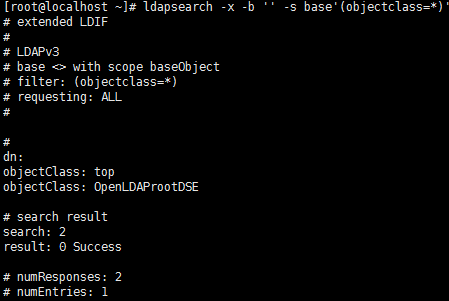
六.简单使用(示例)
1. 创建1个管理员账号
编辑ldif文件
#注意与slapd.conf文件中保持一致,下面的命令同理,
#本人曾在下面的ldapadd命令中将"admin"写成了"amdin",导致一直报" ldap_bind: Invalid credentials (49)"错(每次都是翻回上一条命令执行),排查了3个小时左右才发现。
[root@localhost ~]# vim test.ldif dn: dc=sys,dc=com
objectclass: dcObject
objectclass: organization
o: SYS.Inc
dc: sys dn: cn=admin,dc=sys,dc=com
objectclass: organizationalRole
cn: admin
插入数据库
[root@localhost ~]# ldapadd -x -D "cn=admin,dc=sys,dc=com" -W -f test.ldif
可以看到账号已经加入到ldap中:

验证
[root@localhost ~]# ldapsearch -x -b 'dc=sys,dc=com' '(objectClass=*)'

2. 创建1个具有部门属性的员工
编辑ldif文件
#这里其实是先创建1个部门”it”,再在”it”部门创建了1个员工,实际上是两条命令
[root@localhost ~]# vim test2.ldif dn: ou=it,dc=sys,dc=com
ou: it
objectClass: organizationalUnit dn: cn=test1,ou=it,dc=sys,dc=com
ou: it
cn: test1
sn: t1
objectClass: inetOrgPerson
objectClass: organizationalPerson
插入数据库
[root@localhost ~]# ldapadd -x -D "cn=admin,dc=sys,dc=com" -W -f test2.ldif
可以看到已经员工账号加入到ldap中:

验证
[root@localhost ~]# ldapsearch -x -b 'dc=sys,dc=com' '(objectClass=*)'
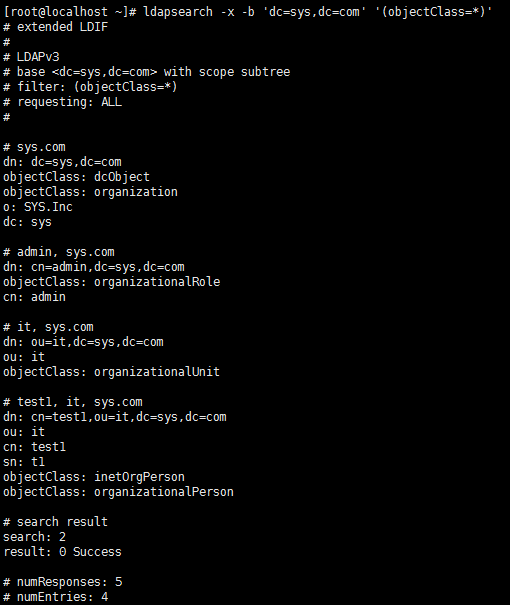
3. ldapadmin
运行ldapadmin
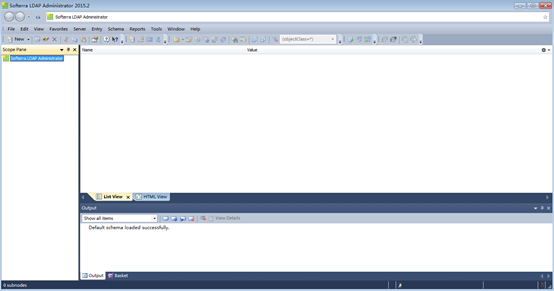
创建数据库文件
New—>New Profile,或者在主界面中Ctrl+P;
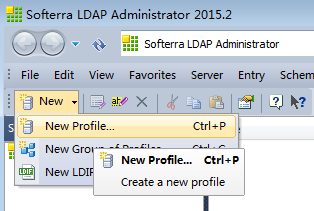
输入Profile名字,名字任意,下一步;
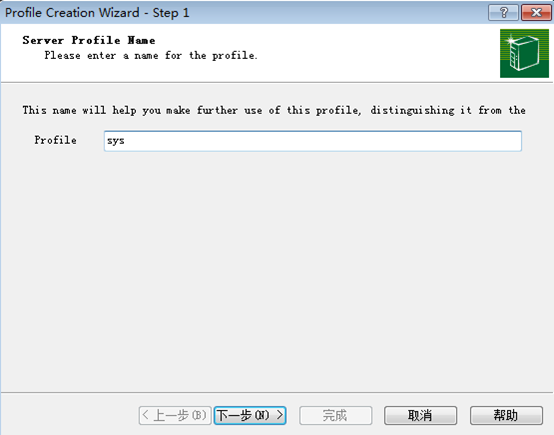
输入Host地址,Port默认为389(注意iptables是否开放389端口);
BaseDN处默认为空,标示在根节点上,如果不想显示根节点,可在后方下拉列表中选择具体的一级数据库,下一步;
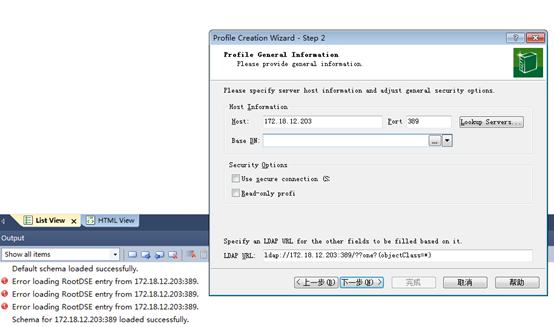
选择"Other credenti",
Mechanism选择"Simple",
Princip处输入"cn=adminnnnn,dc=sys,dc=com",
Password处填写相应密码,保存密码,点击"完成"即创建成功。
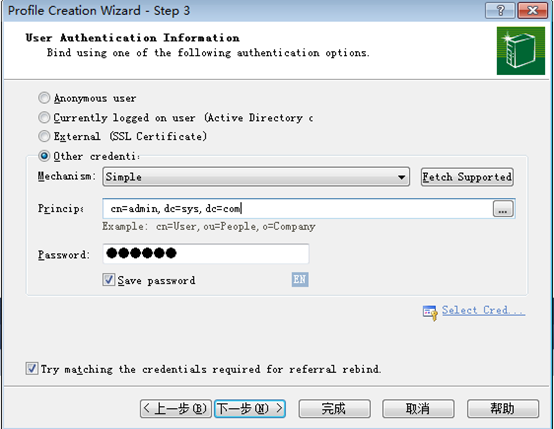
验证

七.附录
1. 常见对象属性
LDAP为人员组织机构中常见的对象都设计了属性(比如commonName,surname)。下面有一些常用的别名:
|
属性名称 |
属性别名 |
语法 |
描述 |
值(举例) |
|
commonName |
cn |
Directory String |
名子 |
sean |
|
surname |
sn |
Directory String |
姓氏 |
Chow |
|
organizationalUnitName |
ou |
Directory String |
单位(部门)名称 |
IT_SECTION |
|
organization |
o |
Directory String |
组织(公司)名称 |
linuxprobe |
|
telephoneNumber |
|
Telephone Number |
电话号码 |
911 |
|
objectClass |
|
|
内置属性 |
organizationa |
2. ldif文件示例
http://seanlook.com/2015/01/22/openldap_ldif_example/
OpenLDAP编译安装及配置的更多相关文章
- CentOS 7下OpenLDAP编译安装及配置
一.环境 Server:基于CentOS-7-x86_64-1511 Server IP: 172.18.12.203 二.软件获取 OpenLDAP OpenLDAP官网下载地址:http://ww ...
- libCURL开源库在VS2010环境下编译安装,配置详解
libCURL开源库在VS2010环境下编译安装,配置详解 转自:http://my.oschina.net/u/1420791/blog/198247 http://blog.csdn.net/su ...
- CentOS6.7下使用非root用户(普通用户)编译安装与配置mysql数据库并使用shell脚本定时任务方式实现mysql数据库服务随机自动启动
CentOS6.7下使用非root用户(普通用户)编译安装与配置mysql数据库并使用shell脚本定时任务方式实现mysql数据库服务随机自动启动1.关于mysql?MySQL是一个关系型数据库管理 ...
- CentOS 7上源码编译安装和配置LNMP Web+phpMyAdmin服务器环境
CentOS 7上源码编译安装和配置LNMP Web+phpMyAdmin服务器环境 什么是LNMP? LNMP(别名LEMP)是指由Linux, Nginx, MySQL/MariaDB, PHP/ ...
- php编译安装与配置
php编译安装与配置 =========================================== 官网:http://php.net/ 官网下载:http://php.net/downlo ...
- 【MySQL】源码编译安装和配置MySql 5.5.32(单实例)
[需求描述] 在CentOS环境中,通过编译源码的方式,安装并且配置“单实例”的MySQL5.5.32数据库. MySQL的安装目录为:/application/mysql-5.5.32 MySQL数 ...
- Hadoop学习笔记(一)——编译安装和配置
近期工作调动.打算补一下大数据处理的知识.可能会陆续涉及hadoop.mongodb.ddbs等. 首先Apache提供二进制的Hadoop版本号是32位的.在启动时总是有警告,所以想自己编译一遍.部 ...
- Linux编译安装与配置-MySQL(5.5,5.6)版本系(笔记)
MySQL 5.5(5.6)后版本,需要使用cmake(Cross make , https://cmake.org/ )编译 我的环境如下: VMWare虚拟机,CentOS 5.5 x86_64( ...
- freeradius编译安装+mysql配置
参考文档: freeradius 官网的wikihttp://wiki.freeradius.org/Home ubuntu freeradius搭建教程 http://yustanto.com/fr ...
随机推荐
- linux查看nginx、apache、php、php-fpm、mysql及配置项所在目录
可以先总结下:大都是先用 which 获取目录:然后再获取配置项位置: which mysql /usr/bin/mysql /usr/bin/mysql --help | grep -A1 'De ...
- C/S模式,发布/订阅模式和PUSH/PULL模式(上)
CS模式(客户端/服务器模式) 最场景的信息传递模式,也称为Request/Response模式,或者调用模式.http/https协议即此模式.因为最常用所以大家一般都比较熟悉,这里不重点讲了,大家 ...
- 【腾讯敏捷转型NO.1】敏捷是什么鬼?
“敏捷是什么鬼” 最近对外进行<腾讯产品敏捷研发体系>授课的时候,我经常可以从参课学员的眼睛里找到这句话. 通常我会鼓励大家,说:“告诉大家一个好消息,你们今天所有的疑问都是有答案的,唯一 ...
- Oracle 安全性一
创建和管理数据库用户账户 用户账户属性 用户账户拥有很多在创建账户时定义的属性.这些属性将应用于连接到账户的会话,在会话运行期间,DBA或会话可以更改其中一些属性. 用户名 身份验证方法 默认表空间 ...
- 1004. Counting Leaves(30)—PAT 甲级
A family hierarchy is usually presented by a pedigree tree. Your job is to count those family member ...
- vim8配置python3补全
安装Python3 卸载编译安装的python3 rm -rf /usr/local/lib/python3.7/ rm -rf /usr/local/bin/2to3* rm -rf /usr/lo ...
- VUE 跳转另一页面返回之前页面刷新,但数据依然存在
在第一个页面填写数据后存入本地缓存: 再次跳转回来时判断是否填入数据,如果有数据,将缓存数据填写上.
- EDID的简介和解析
去年对EDID做了一个解析,下面是学习EDID过程中整理的资料. 一.EDID简介 EDID: Extended Display Identification Data (外部显示设备标识数据)--- ...
- 1. 文件a.txt内容:每一行内容分别为商品名字,价钱,个数。
li = []with open('lo', encoding='utf-8', mode='r') as f1: for i in f1: l2=i.strip().split() dic = {' ...
- 最近最少使用算法(LRU)——页面置换
原创 上一篇博客写了先进先出算法(FIFO)——页面置换:http://www.cnblogs.com/chiweiming/p/9058438.html 此篇介绍最近最少使用算法(LRU)——页面置 ...
